怎么通过DELL服务器的idrac口查看硬件信息
iDrac口是Dell服务器上配置用来进行硬件信息管理以及配置管理的接口,公司买了两台。经过一段实际的摸索,学会了如何通过这个配置口来查看服务器的硬件信息。下面跟我一起来看。
工具:
笔记本一台,戴尔服务器一台
1.首先找到服务器背后的iDrac口,如下面图中所示,然后用一根网线分别连接iDrac口和笔记本上的网口。


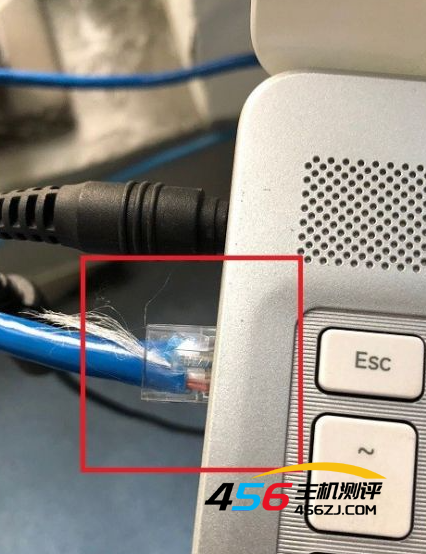
2.然后打开笔记本,右键点击桌面右下角的网络图标,如果只连了有线就是一个小电脑图标,如果同时连接了有线和无线就是一个信号的标志。点击后选择打开网络与共享中心。
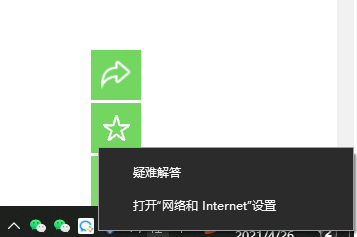
3.然后在弹出来的网络设置页面,选择以太网,因为刚才我们是通过网线连接服务器的。
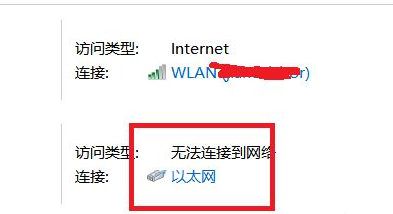
4.在弹出来的网卡信息界面,点击属性,然后进入到网卡的设置界面。双击Internet版本协议4,就会弹出网卡的IP设置界面。
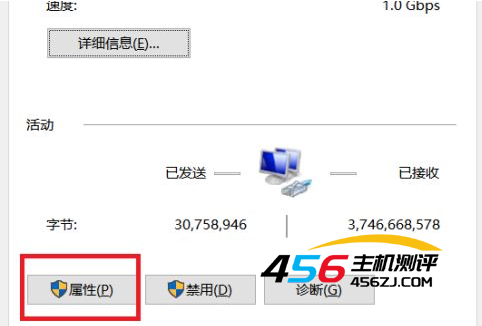
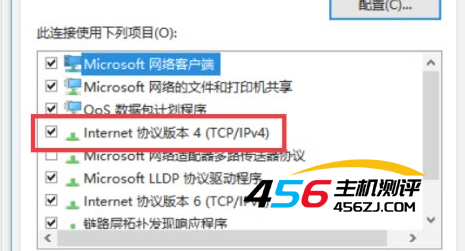
5.在网卡的IP设置界面,将IP改为192.168.0.0网段的IP,因为服务器iDrac这个而网口默认的地址是192.168.0.120。这里我设置的IP就是192.168.0.2,然后网关设置为255.255.255.0,其他都可以不用设置。设置完成后点击确定图标保存配置。
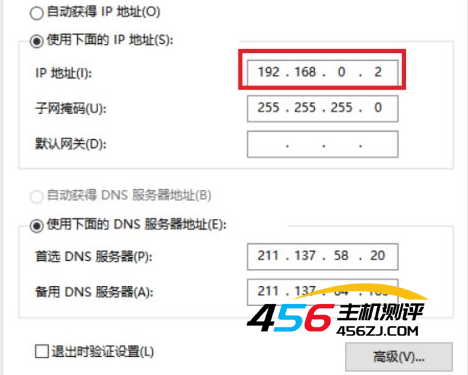
6.打开一个浏览器,随便什么浏览器都可以,然后在输入网址的地方,输入iDrac的连接地址192.168.0.120,然后回车。浏览器会自动连接设置界面。第一次连接的时候会提示你证书有风险,不用管,直接点击继续连接。
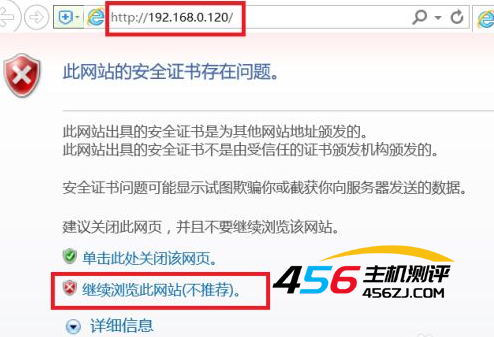
7.然后就会跳转到iDrac的登录窗口,输入用户名root,默认的初始密码是calvin,输入完成以后。点击提交。如果是第一次连接的话,会提示你修改默认密码,这一步骤比较简单,这里就不多说了。
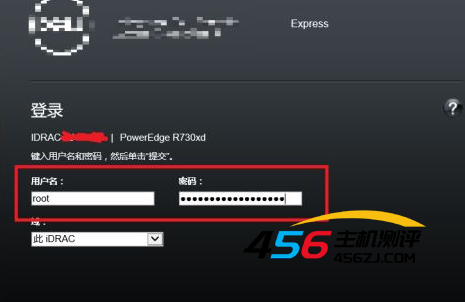
8.点击提交后,会开始验证你输入的密码是否正确,验证通过以后就会自动跳转到iDrac管理页面。初始页面就能看到各种硬件的链接。
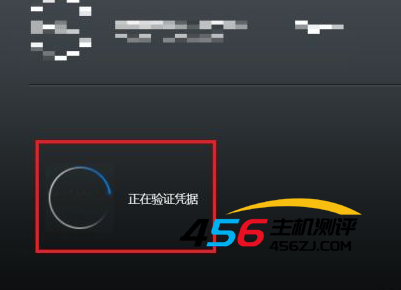
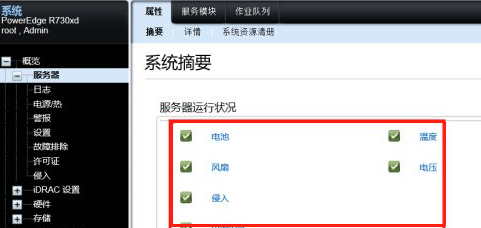
我们随机选择一个电源,然后点击进去就能看到电源的具体信息,例如运行状态,名称,状态,输入输出功率等等信息。非常详细,如果要查看其他信息,可以点击其他硬件的链接即可。
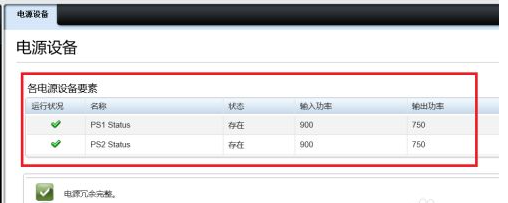
- 海报
 456主机测评
456主机测评











